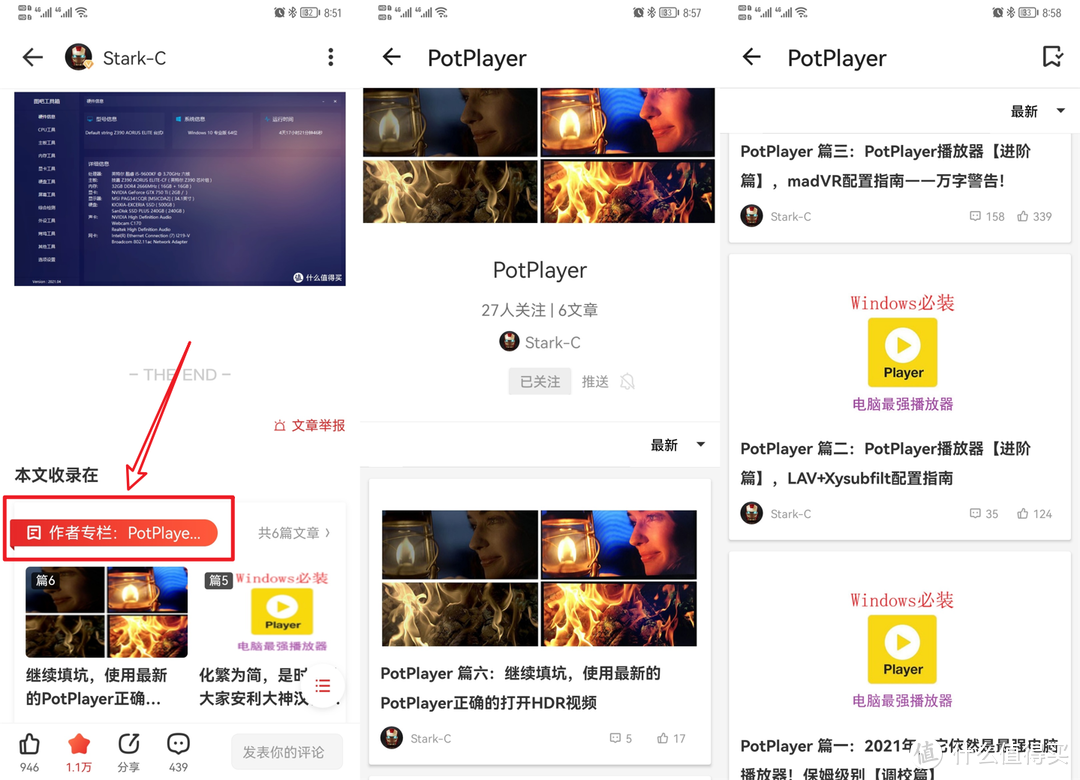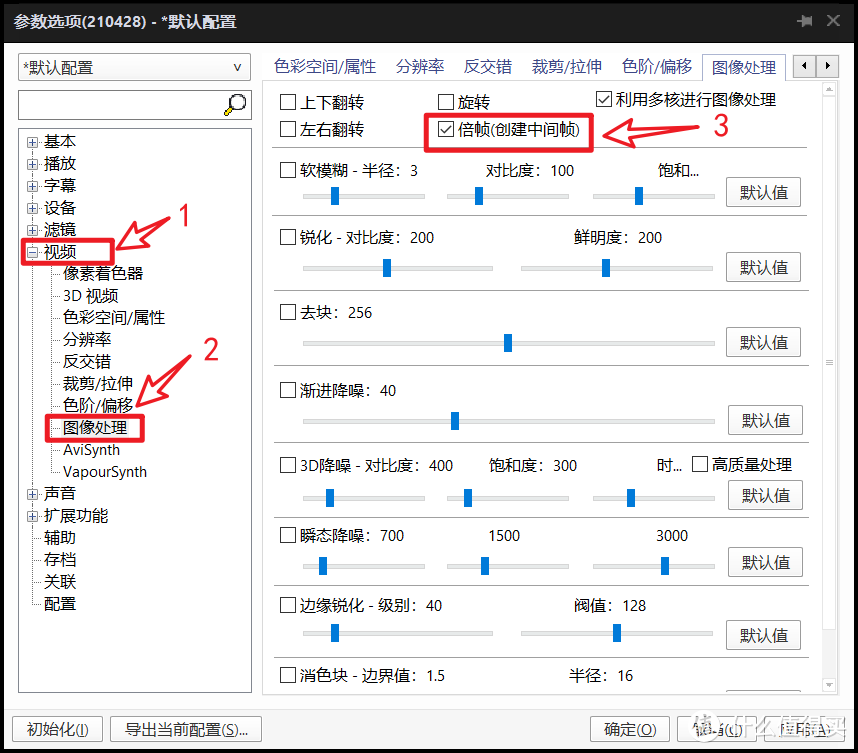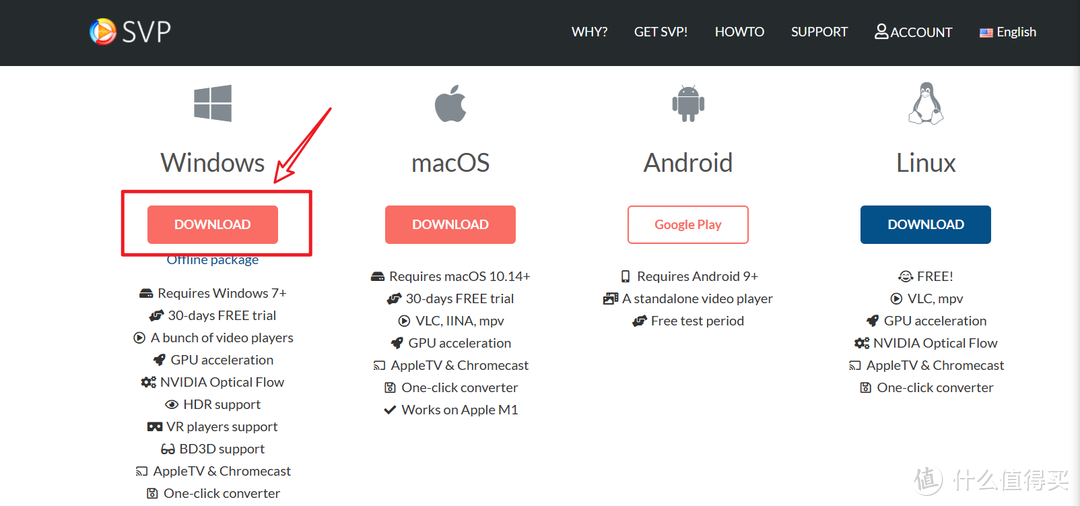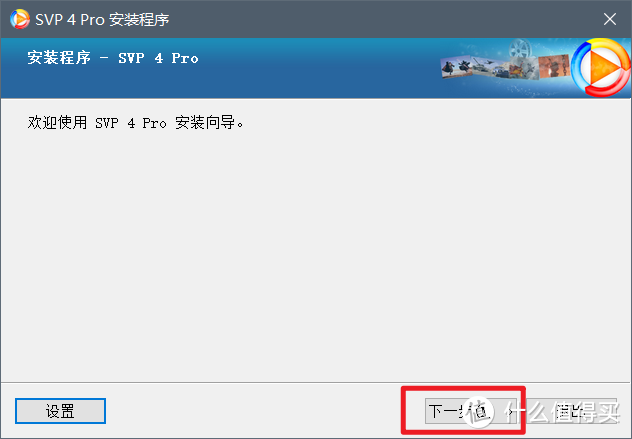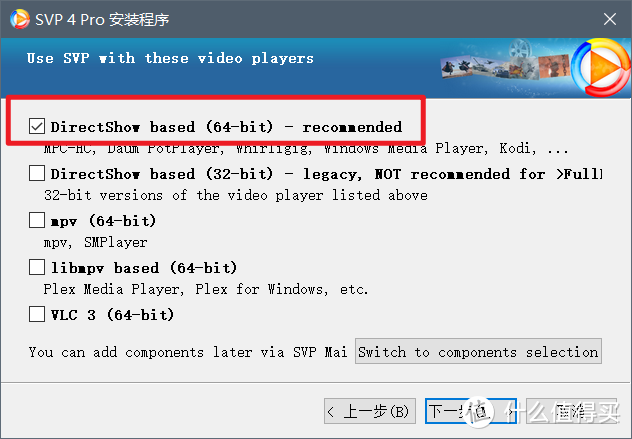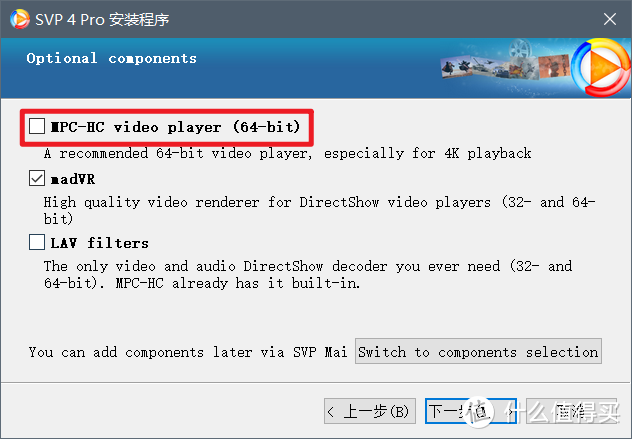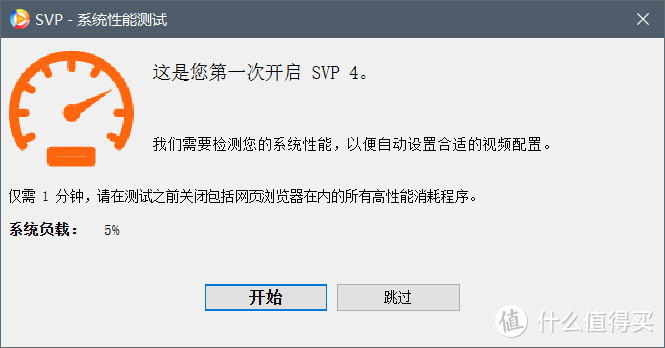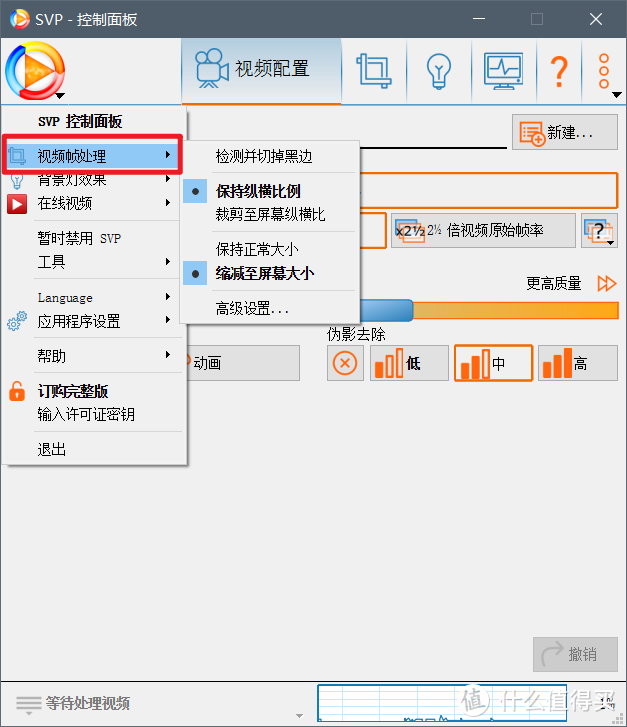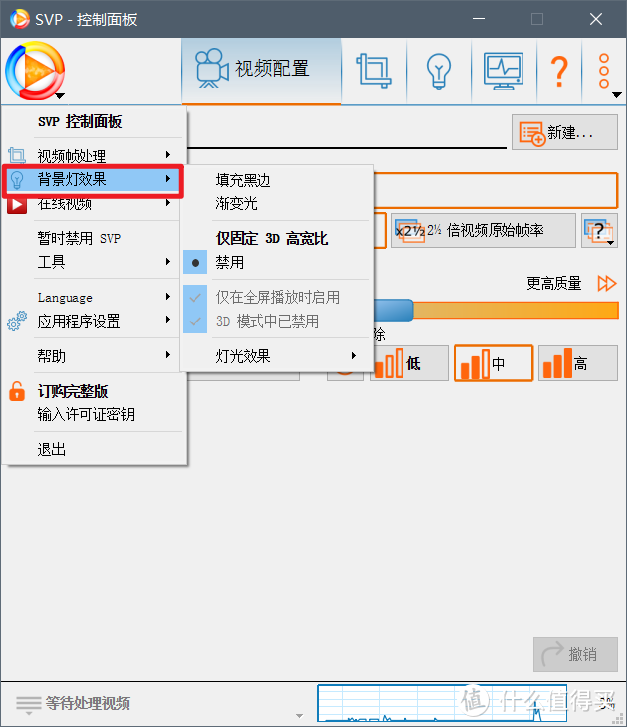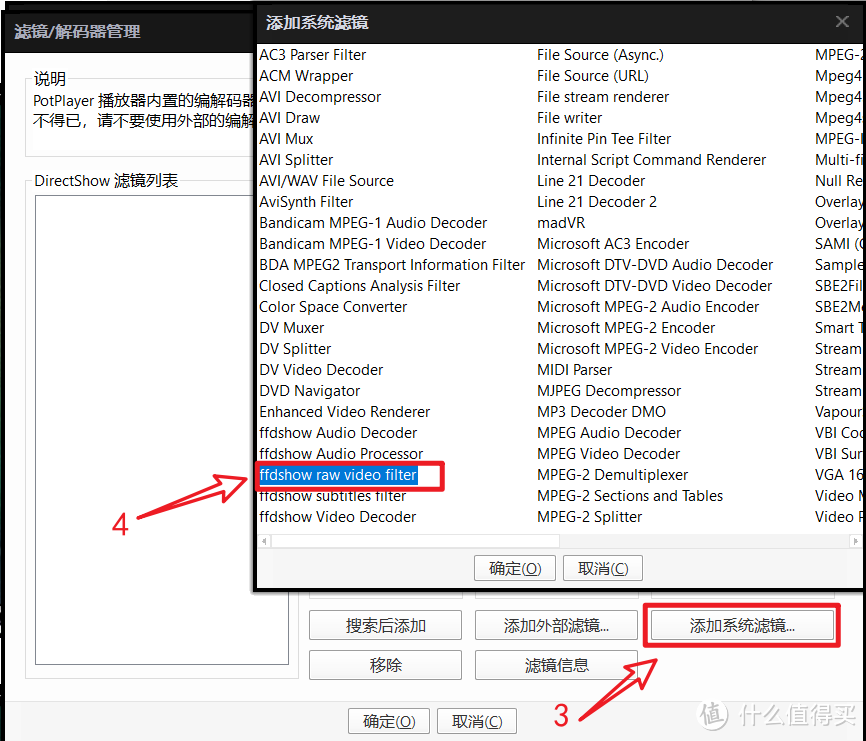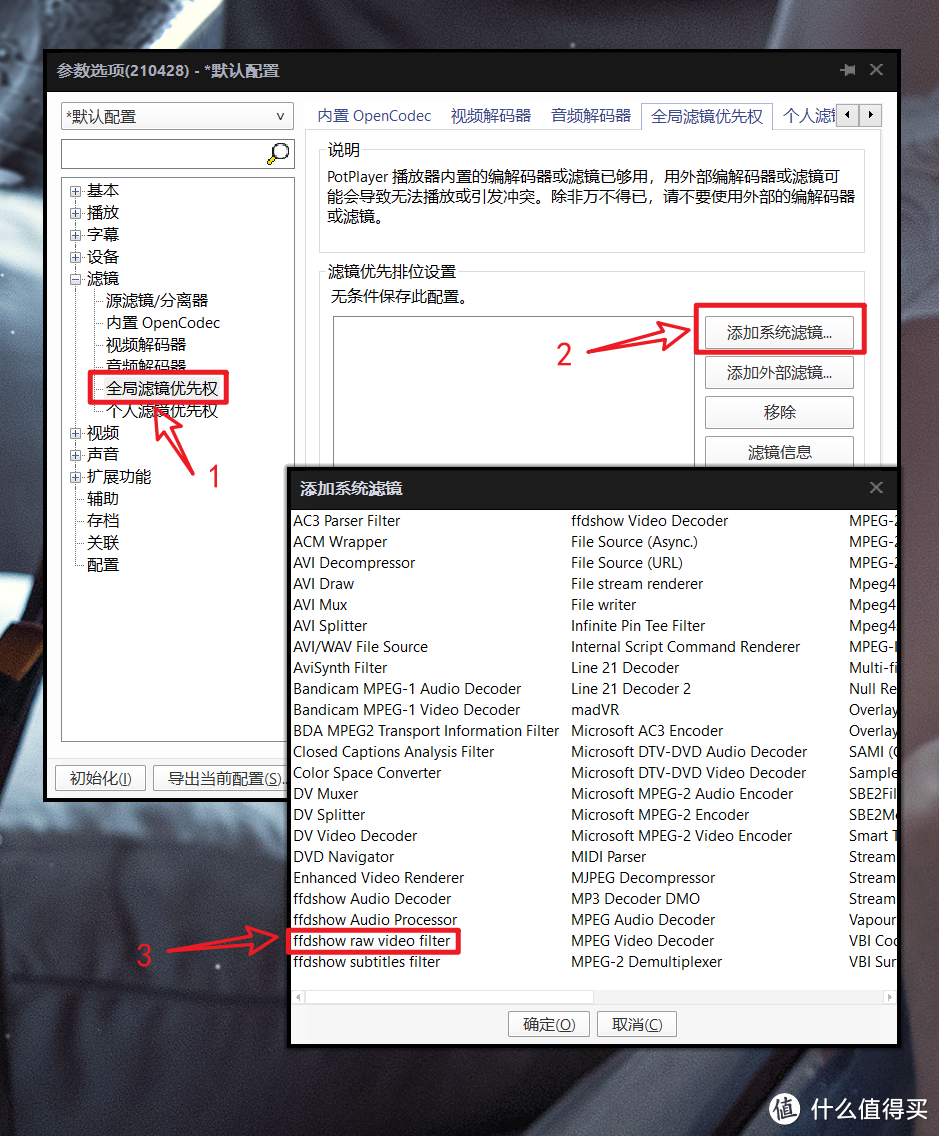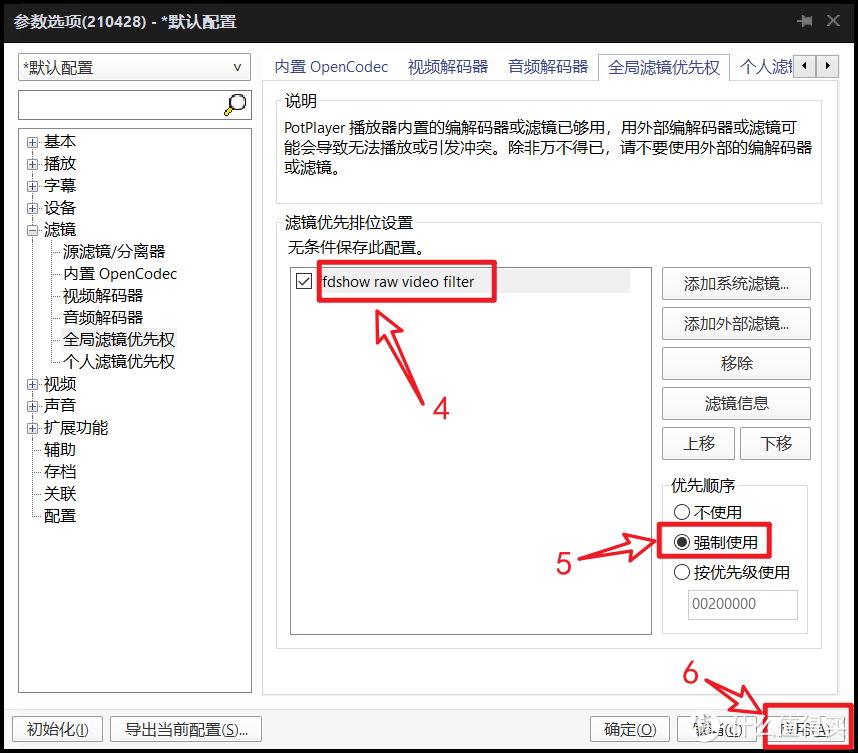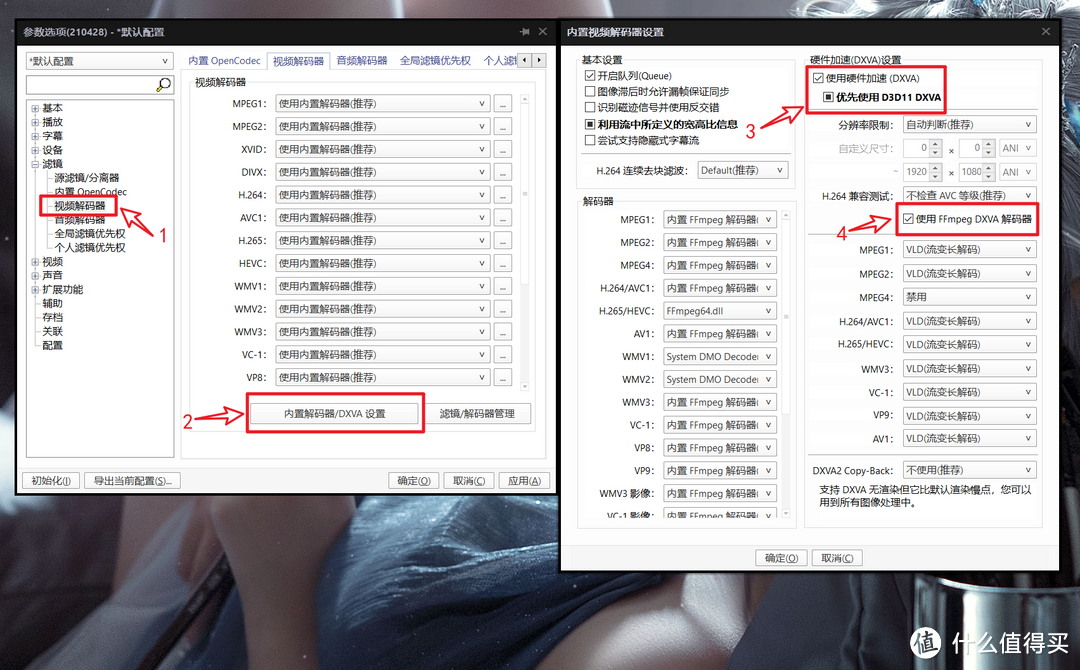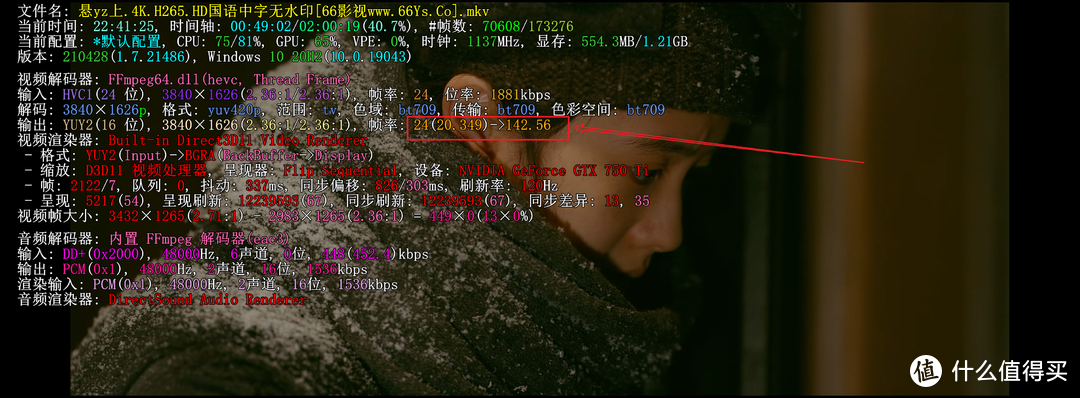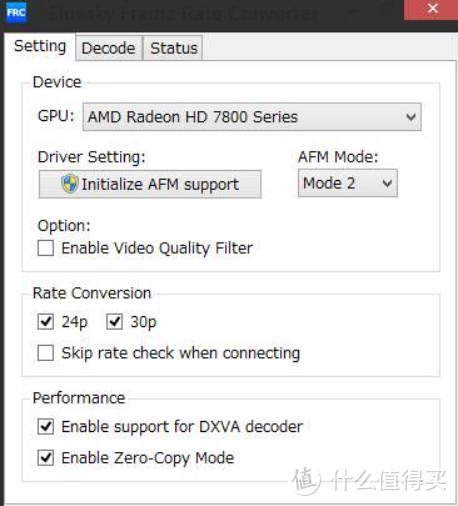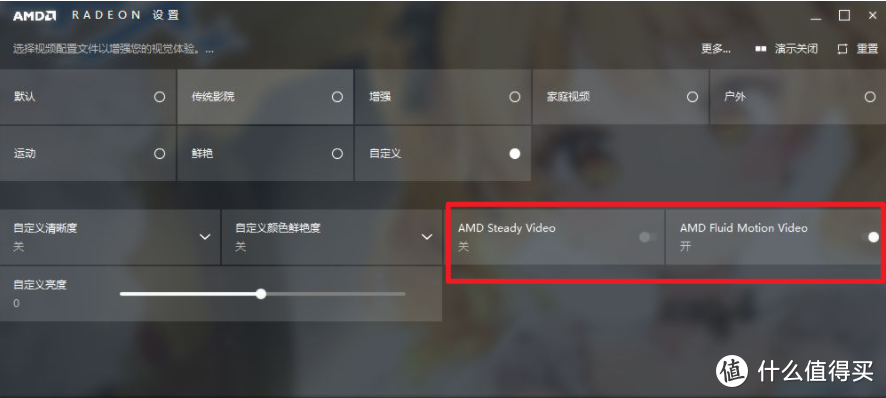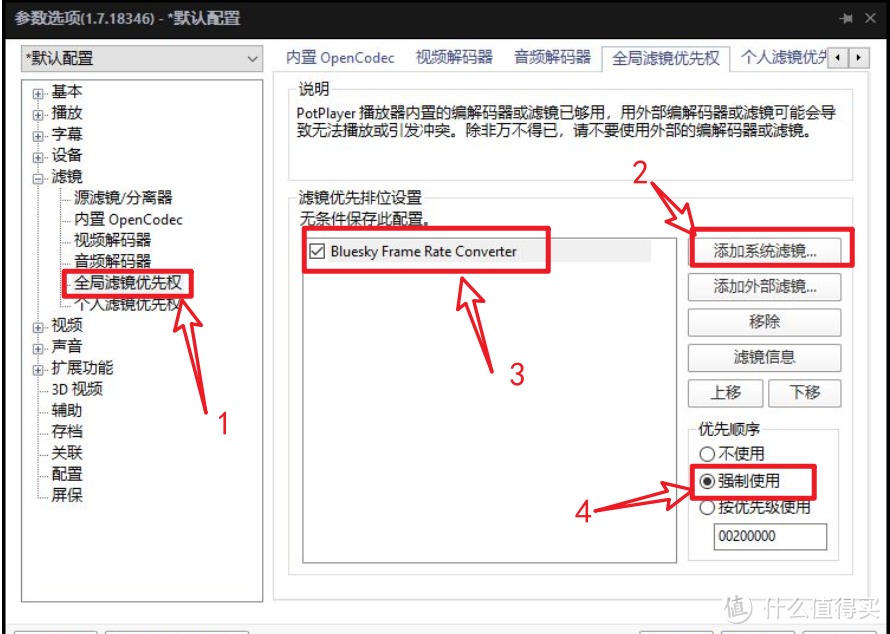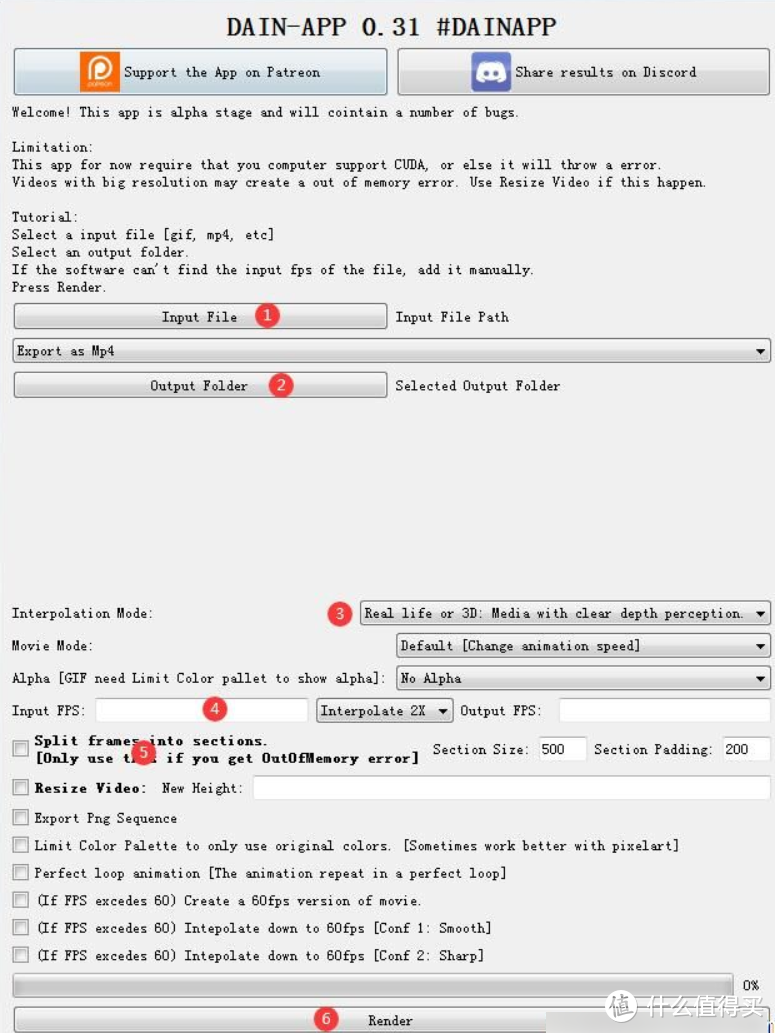PotPlayer 篇七:享受丝质顺滑,PotPlayer播放器的几种补帧方法介绍和用法 |
您所在的位置:网站首页 › potplayer和恒星播放器 › PotPlayer 篇七:享受丝质顺滑,PotPlayer播放器的几种补帧方法介绍和用法 |
PotPlayer 篇七:享受丝质顺滑,PotPlayer播放器的几种补帧方法介绍和用法
|
PotPlayer 篇七:享受丝质顺滑,PotPlayer播放器的几种补帧方法介绍和用法
2021-10-01 11:31:22
244点赞
2266收藏
91评论
好久没有折腾PotPlayer播放器了,说实话,就如我后来所说,PotPlayer播放器对于我们绝大部分人来说,不需要搞的过于复杂,一般默认就好,至于插件什么的,装不装真的很无所谓,只能说有改变,但是绝对没有质的变化,而对于配置低的用户,特别是显卡不好的人来说,甚至是负优化。所以,我在这里在次建议:停止折腾,默认就好! 如果说你是一位听话的同学看到这里你就可以左上角返回退出去了,如果你心情还不错麻烦你点点关注再走也行,谢谢~~
当你看到这里的时候,就证明你和我一样,越不让你折腾你偏要试试!嗯,张大妈家就是喜欢你们这样的,社区也因为有你们而精彩! 以前的文章在这里,里面有PotPlayer播放器官网地址
 PotPlayer 篇一:2021年,它依然是最强电脑播放器!保姆级别【调校篇】创作立场声明:本文给大家图文并茂的教大家如何调校好potplayer,让其更好用!相信在当前,应该有很多大神值友们都已经在用这个软件了,并且还有更完美的调校和设置了。这篇文章本意是给对此软件还不知道或者不是很了解的值友准备的,如果我有什么不对的地方还请各位大神拍砖指正,或者给我及其他需要学习的网友更Stark-C| 赞953 评论441 收藏11k查看详情 PotPlayer 篇一:2021年,它依然是最强电脑播放器!保姆级别【调校篇】创作立场声明:本文给大家图文并茂的教大家如何调校好potplayer,让其更好用!相信在当前,应该有很多大神值友们都已经在用这个软件了,并且还有更完美的调校和设置了。这篇文章本意是给对此软件还不知道或者不是很了解的值友准备的,如果我有什么不对的地方还请各位大神拍砖指正,或者给我及其他需要学习的网友更Stark-C| 赞953 评论441 收藏11k查看详情 PotPlayer 篇五:化繁为简,是时候给大家安利大神汉化版了【福利篇】创作立场声明:让折腾变得更容易,上点福利给大家,虽然也是在网上找到的~~~从我写的第一篇potplayer播放器以来,到现在差不多半个月了,本来抱着随便分享下自己觉得好的东西给大家的,其实写的并不好,也确实因为自己的功课做得不到位给有些值友造成了负优化,我在这里给你们说声抱歉!有很多值友对这个软件的Stark-C| 赞64 评论35 收藏788查看详情 PotPlayer 篇五:化繁为简,是时候给大家安利大神汉化版了【福利篇】创作立场声明:让折腾变得更容易,上点福利给大家,虽然也是在网上找到的~~~从我写的第一篇potplayer播放器以来,到现在差不多半个月了,本来抱着随便分享下自己觉得好的东西给大家的,其实写的并不好,也确实因为自己的功课做得不到位给有些值友造成了负优化,我在这里给你们说声抱歉!有很多值友对这个软件的Stark-C| 赞64 评论35 收藏788查看详情
🔺然后教大家一个快速找到我所有的PotPlayer播放器折腾的文章,这其实是说的给刚来张大妈家不久的值友看的,老鸟肯定都知道!就是翻到文章的最后,会看到红色方框里面的“作者专栏”,你点进去以后就可以看到我所有的关于PotPlayer播放器的文章都在里面,这样找起来是不是方便的多呢?【貌似目前只有手机端APP才可以这样操作,电脑网页端目前只能在我主页里面自己翻了~~~】 今天开始给大家介绍PotPlayer播放器补帧的玩法吧,这个也是我以前答应过评论区留言的一位值友的,只不过因为一些原因一直没有继续更新关于PotPlayer播放器的文章,所以才拖到了现在,请允许我对那位值友说声抱歉! 关于补帧的简单科普:帧是影像动画中最小单位的单幅影像画面,一帧就是一幅静止的画面,连续的帧就形成了视频影像。帧数就是在1秒钟时间里传输的图片的帧数。 我们目前看到的绝大多数影视视频的帧数都是24帧,因为科学家发现人眼在看每秒24帧以上的画面时是看不出画面卡顿的,所以24帧就成了一直以来的视频默认帧数。 目前我们的显示器、电视刷新率至少是60Hz,简单来说就是最低支持60帧的视频。 补帧,即利用电脑上的补帧软件,将原视频从24FPS提升至60FPS或者更高。帧数越多,所显示的动作便会越流畅,视频的清晰度、饱和度也会更佳。 所以,我们补帧的目的就是把把视频从24帧提升到60帧或者更高,能够很直观欣赏到流畅的画面。 补帧方法介绍PotPlayer倍帧这个补帧是PotPlayer播放器自带的补帧方法,能直接让当前原视频的帧数翻倍,只需要简单的设置即可。
🔺打开方法:播放画面右键-选项-左边栏选择“视频”-图像处理-勾选“倍帧(创建中间帧) SVP4 实现PotPlayer视频补帧介绍之前首先声明:我此次演示的SVP4 需要付费!当然有特殊途径不付费的,这里不做演示和说明! SVP4是一款专业版视频补帧软件,提供GPU加速,并允许使用中档CPU和几乎任何GPU硬件为60Hz的FullHD 1080p视频重新计算,能将一些画面模糊和不流畅的的视频进行自动补帧,让你的视频流畅起来。 这个是目前使用最多,也最有效的补帧方法了。 SVP下载地址:https://www.svp-team.com/wiki/Download
🔺进入官网以后选择对应的系统版本直接下载即可,我用的windows10系统,所以选择windows版本下面的下载了。
🔺下载好以后直接点击“EXE”文件安装,一直默认下一步即可。
🔺在这步要注意,你是64位系统注意勾选 64-bit,32位系统勾选下面的 32-bit。
🔺由于我们要使用PotPlayer播放器,所以这步还要取消勾选“MPC-HC” PS:需要说明的是安装过程需要下载组件,因为它的组件不在国内,下载的速度取决你网速的快慢。
🔺安装好以后SVP4 软件首次打开会给电脑进行一次检测,然后会自动配置合适的设置。
🔺我们也可以对它进行手动设置。只需要点击左上角的LOGO图标即可
🔺SVP4 软件不需要进行很多设置,需要注意的是: 视频帧处理选项:检测并且掉黑边这个不要勾选,因为有可能会切掉部分字幕 背景灯效果:需要禁用,不禁用的话会出现动态模糊的边框 调试好SVP4 软件以后,我们还需要对PotPlayer播放器进行一下简单的配置:
🔺首先对照上图添加系统滤镜“ ffdshow raw video filter”
🔺然后继续设置滤镜优先权。
🔺对于显卡性能比较好的可以启用显卡加速,使用后能显著降低CPU使用率。当然显卡性能不行的这步可以忽略。
🔺来播放一段4K电影看看效果。一般我们设置成功后播放时会在左下角会显示三秒钟SVP标志,不过可以在SVP设置里关闭logo提醒,按tap查看当前帧率,可以看出,补帧成功!nice! AMD显卡专用补帧声明:因为我目前没有A卡,所以以下AMD显卡专用补帧教程来源于网络,至于成功与否请自测!有问题请评论区反馈,谢谢! 必要条件:确保你有GNC或者Vega 架构的AMD显卡,并下载最新的AMD驱动。 AMD在2014年12月9号发布Omega驱动时也宣布了Fluid Motion技术,基于显卡的运算插帧,大大降低CPU负担,同时使视频播放更加流畅。相比传统的SVP插帧需下载安装多款外挂软件且需繁杂的手续设定,需要消耗CPU资源,耗电量比较大,SVP部份画面呈现会有抖动情况。 Fluid Motion就是只需按一键就开启,CPU跟本没有在处理(使用率都在个位数) 全程就交给GPU去处理就好。Fluid Motion部份比SVP呈现出来的动作还要比较自然,可以说是看动画的神器,不过官方只支持在蓝光播放时开启插帧,不过网友基于AMD Fluid Motion以DirectShow开发出了Bluesky Frame Rate Converte,方便了我们在普通视频上也能实现补帧的效果。 下载Bluesky Frame Rate Converte 下载好以后直接默认安装即可!
🔺安装好以后安装上图设置Enable AFM Support
🔺然后还要对AMD显卡进行设置:右键驱动 - 视频 - 关闭 AMD Steady Video,打开AMD Fluid Motion video。
🔺最后对PotPlayer播放器进行设置,和上面方法一样,选项 - 滤镜 - 全局优先滤镜 - 添加系统滤镜」选择「Enable AFM Support」滤镜,并强制使用就可以啦。 最后用PotPlayer播放视频,按tab键查看输出帧数有没有达到60帧。如有就恭喜你!证明设置成功了! Nvidia显卡专用补帧【不建议】既然有AMD显卡专用补帧,肯定也有Nvidia显卡专用补帧了!它名字叫做:Dain-App 需要说明的是:本软件是一款补帧转换工具,而不是和以上介绍的可以实时渲染同步补帧!但是通过它补帧后的效果还是很明显的!
Dain-App基于Nvidia CUDA开发,是上海交大开源的 DAIN(Depth-Aware Video Frame Interpolation)是一款可以AI深度学习,使用AI预测新帧并提高视频或gif帧率的插帧算法。可让您采用任何形式的媒体,例如电影,定格动画,动漫,卡通,精灵等,并插值新帧,从而从原始文件生成更大的帧率。 需要注意的是:目前它需要CUDA,因此任何不支持CUDA的计算机都将无法运行此应用程序(AMD和较早的Nvidia卡)。它极度吃显卡及显存资源,依据视频长度/分辨率等决定计算时间,整体耗时较为漫长,低端N卡不建议使用。 Dain-App介绍地址:https://github.com/baowenbo/DAIN 下载地址:https://grisk.itch.io/dain-app 下载完毕后直接解压缩,运行DAINAPP.exe即可。
功能项目说明: 1.输入视频 2.输出路径 3.视频类型(一般视频选Real life or 3D;动画选Cartonn or anime) 4.Input FPS是自动获取输入视频的帧率;Interpolate是选择提升的倍数;Output FPS是自动计算转换后的帧率。想要24帧转换成60帧的话选择Interpolate 4X,Oputput FPS即96,然后在下方勾选“(If FPSexcedes 60) Interpolate down to 60fps[Conf 1:Smooth]” 5.将视频分块转换显存低于10G建议勾选,Section Size可设置更低些,避免报错。 6.开始渲染按钮 
|
【本文地址】
今日新闻 |
推荐新闻 |